如果您是一位熱情的音樂愛好者,您可能聽說過流媒體 Spotify 在 Sonos 上。 作為 最大的音樂流媒體服務, Spotify 擁有超過 70 萬首歌曲和 2.9 萬個播客的龐大音樂庫。
同時, SONOS 是終極無線家庭音響系統,以其多房間音響產品而聞名。 這兩家領先的公司建立了合作夥伴關係,使您能夠發揮所有現有的 Spotify 您家中每個房間的播放列表及其整個目錄。 迫不及待想試一試? 這是一個向您展示如何玩的指南 Spotify 在 Sonos 上.
內容指南 第 1 部分。如何添加 Spotify 在 Sonos 上第 2 部分。 如何玩 Spotify 在 Sonos 上第 3 部分:如何修復如果 Spotify 無法在 Sonos 上工作第 4 部分。如何轉換 Spotify Sonos 音樂第 5 部分常見問題解答 Spotify 和索諾斯部分6。 概要
首先,您必須確保兩者的最新版本 Spotify 應用程序和 Sonos 應用程序已下載並安裝在您的設備上。 您將使用的所有設備都在同一個 Wi-Fi 網絡上。 然後,您可以連接 Spotify 到 Sonos 並直接從 Spotify 應用程序通過下面的快速步驟。
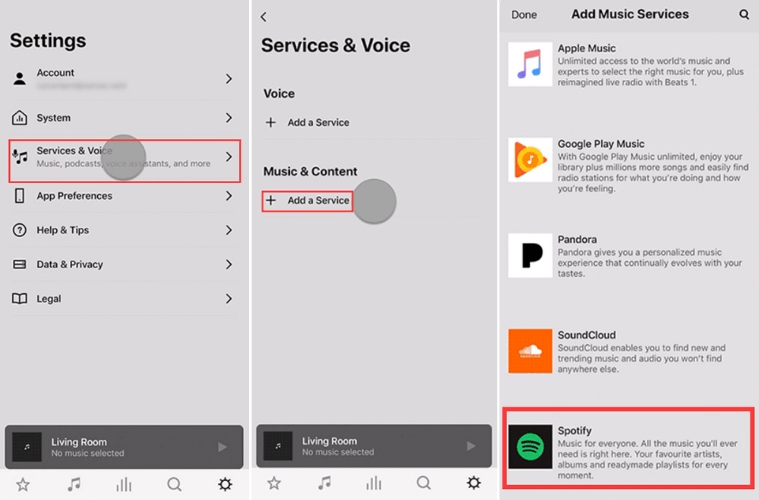
注意:如果要添加 Spotify 到 PC 上的 Sonos,打開 Sonos 應用程序,轉到 選擇音樂源點擊此處成為Trail Hunter 添加音樂服務,並選擇 Spotify. 然後按照屏幕上的說明進行操作。
現在您可以享受 Spotify Sonos 揚聲器上播放的音樂。 如果你有一個 Spotify 免費帳戶後,您可以在 Sonos 應用程序中搜索藝術家、專輯和播放列表,但像往常一樣,每小時只能跳過六首歌曲。
您還可以添加您的 Spotify 帳戶到不同的 Sonos 系統,但您只能從您的 Spotify 同時在一個系統上創建一個帳戶。 如果你想玩 Spotify 一次在多個系統上,添加不同的 Spotify 每個 Sonos 系統上的帳戶。
連線成功後 Spotify,您將自動重定向到 Sonos 應用程式。 從那裡,您可以開始欣賞您最喜愛的藝術家、專輯、播放清單或歌曲 Spotify。 以下是開始步驟:
值得注意的是,到目前為止,兩者之間還沒有直接整合。 Spotify 和 Sonos 語音控制。 但是,如果這是您熱衷的功能,您可以探索與 Apple Music、Amazon Music、Deezer 等其他串流音樂服務的整合選項。
雖然 Spotify 和Sonos是兩家經驗豐富的公司,你在玩的時候可能還是會遇到一些問題 Spotify 在 Sonos 上。 在這裡,我將探討導致錯誤的最常見原因,以及如果發生錯誤該怎麼辦 Spotify 無法連接到 Sonos。
正如我在一開始提到的, Spotify 是一種流媒體服務。 因此,它需要互聯網才能發揮作用。 除非您打開離線模式並播放下載的歌曲, Spotify 沒有穩定的網絡連接就無法工作。
您可以通過查看頂部的通知欄來簡單地檢查互聯網的狀態。 嘗試重新啟動或重新啟動調製解調器或路由器。 同時, Spotify 如果您不授予 Connect 訪問移動數據的權限,Connect 可能無法正常工作。 並且不要忘記確保您的設備在同一個 Wi-Fi 網絡上。
你還記得你只能從你的 Spotify 一個帳戶同時在一個系統上? 也許您的帳戶在朋友的設備上保持登錄狀態。 或者您的家人可能在家中使用 Sonos 系統,因此您不能同時在辦公室使用其他系統。
您可以要求他們退出您的帳戶或單擊 到處退出 在您的帳戶頁面上並重設密碼以確保安全。 此外,請前往您的應用程式頁面並選擇 刪除Access 禁用合作夥伴設備,例如 Sonos 揚聲器。
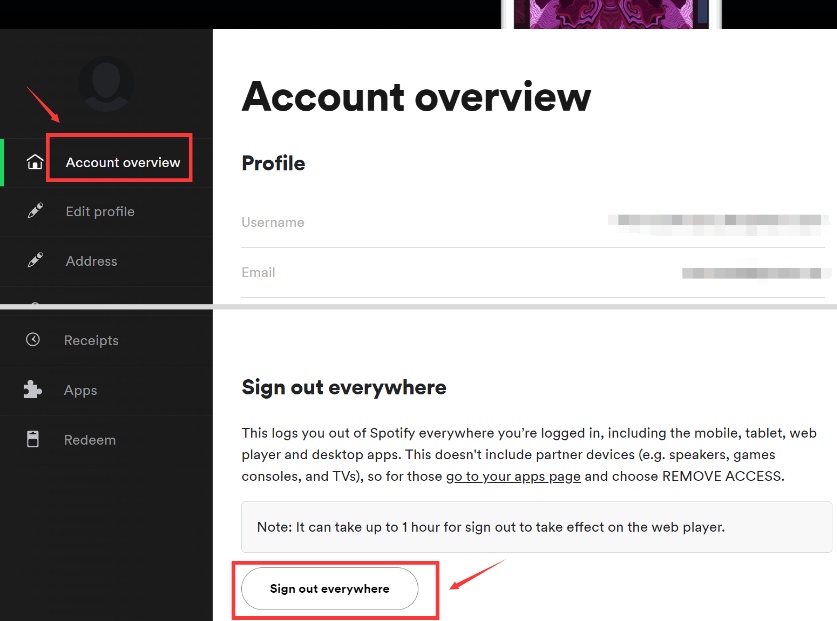
有時會出現使應用程序無法運行的故障。 重新安裝該應用程序可以解決許多常見問題。 最好刪除包含 Spotify 數據第一。 去 設定 並選擇 應用程式。 找 Spotify,點擊 存儲, 清除數據 進行乾淨的重新安裝。 點擊 卸載 並前往 Google Play 商店安裝 Spotify 應用程序。 您下載的音樂和播客需要重新下載。 您可以對 Sonos 應用程序執行相同的操作。
如果您使用的是 Sonos 應用程序版本 10.3 或更早版本,您可能會遇到一些播放問題 Spotify 在 Sonos 上。 您可以通過訪問更新您的 Sonos 系統 設定 > 系統 > 系統升級 > 檢查更新.
你也可以去 系統升級 > 自動 將其打開並點擊 計劃 設置您希望它更新的時間段。 要更新 Spotify 應用程序,只需轉到 Google Play 商店或 App Store。 永遠記得獲取最新版本的應用程序以訪問新功能和安全更新。
您也可以嘗試重新啟動設備,刪除並重新添加 Spotify 為 Sonos 應用服務,請致電 Spotify 或 Sonos 尋求幫助,等等。 有時很難找出解決方案。 在用盡解決問題的方法後,它可能會刺痛你的醇厚。 有一種更好的方法可以避免這種情況。
由於 Sonos 允許您播放本地存儲在設備上的音樂,我建議您使用以下方式下載您喜歡的音樂 DumpMedia Spotify Music Converter 這樣您就可以控制和播放 Spotify 在 Sonos 應用程式上。下載的歌曲將保留 100% 無損音質。此外,該應用程式支援 WAV、FLAC 和 M4A 等輸出檔案類型。你可以 聽 Spotify 沒有網絡的音樂 或廣告中斷。
DumpMedia 也可以幫你轉換 Spotify 音樂到您需要的格式。 除此之外,您可能會受益於它的移除能力 DRM Spotify 轉換時的歌曲。 點擊下面的按鈕下載並按照逐步教學進行操作,以幫助您充分享受您喜愛的音樂。
步驟1:安裝 DumpMedia Spotify Music Converter,然後打開 Spotify 網絡播放器。
首先在您的計算機上下載並安裝該軟件。 如果您想播放存儲在移動設備上的音樂,請稍後將歌曲從計算機傳輸到手機。 啟動後,點擊 打開 Spotify 網絡播放器 按鈕進入 Spotify 網絡播放器。
第 2 步:登錄到您的 Spotify 帳戶,打開播放列表,然後單擊綠色氣泡。

這是登入您的帳戶的必要步驟 Spotify 帳戶。 我們不會存儲您的個人信息。 它用於獲取和分析音樂 URL。 登錄後,打開您要下載的播放列表,然後單擊上面帶有加號圖標的綠色氣泡。 然後您將轉到轉換面板。
第三步:設定輸出路徑、輸出格式並開始下載。

在轉換面板中,您選擇的播放列表中的歌曲將被自動加載。 點擊 點針式 底部的按鈕可更改輸出路徑。輸出格式可以是 MP3, M4A、WAV 和 FLAC。 這個應用程序也將 做 DRM 刪除 Spotify 同時,您可以在任何您喜歡的平台上收聽這些曲目。
點擊 轉 下載歌曲。 如果有一堆歌曲。 選擇右上角的輸出格式並點擊 全部轉換 右下角可以下載所有歌曲。
步驟4:打開 完 面板並查看輸出文件夾。
點擊 完 按鈕在頂部底部,下載的歌曲都在那裡。 輕按 查看輸出文件 找到它們,以便您可以在後面的步驟中輕鬆找到它們或將它們傳輸到其他設備。
第 5 步:打開 Sonos 應用並添加您的音樂庫。
繼承施羅斯家族先行者與原創者的血統,我們是唯一持續進展的分支 管理 Sonos 應用程序上的菜單,選擇 音樂庫設置. 單擊 Mac 上的加號圖標或 新增 on Win道斯。如果您使用的是手機,請開啟 Sonos 應用程式並點擊 此移動設備 來自 瀏覽 標籤。 然後選擇您要播放的音樂。
為什麼 Sonos 無法播放我的所有音樂?
某些購買的音樂可能受數位版權管理 (DRM) 保護。 這可以防止這些文件透過第三方應用程式(例如 Sonos 應用程式)共用。 您應該檢查您的音樂檔案是否受 DRM 保護。
為什麼 Sonos 有時無法連線?
「無法連接到 Sonos」訊息表示 Sonos 應用程式無法連接到您的 Sonos 產品。 Sonos 產品斷電或行動裝置連接到錯誤的 Wi-Fi 網路是一些常見原因。 詳細了解可能導致此錯誤訊息的其他原因以及如何修復它。
為什麼我的播放清單在 Sonos 上總是消失?
如果新增音樂資料夾後播放清單仍然遺失,則播放清單檔案可能儲存在電腦上的另一個資料夾中。 找出播放清單檔案的儲存位置,然後將該音樂資料夾新增至您的音樂庫中,以便 Sonos 可以索引正確的檔案。
享受是一種享受 Spotify 在 Sonos 上。 雖然 Spotify 和 Sonos 是兩個製作精良的產品,有時當它們不能正常工作時,事情可能會變得棘手。 為了節省時間和精力,我們強烈建議您下載 Spotify 歌曲提前與 DumpMedia Spotify Music Converter 這樣您就可以在 Sonos 上輕鬆收聽它們。
